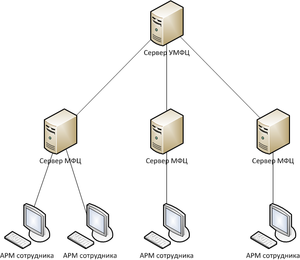Руководство администратора Re:Doc МФЦ
Содержание
Условия применения Системы
Условиями применения Re:Doc МФЦ являются:
- Использование
- перечисленных далее технических средств
- перечисленного далее ПО
- перечисленного далее информационного обеспечения.
- эксплуатация программно-технического комплекса в соответствии с руководствами по эксплуатации оборудования, ПО и требованиями ГОСТов
- допуск к Системе персонала, прошедшего обучение работе с Системой.
Описание комплекса технических средств
Для корректного функционирования Re:Doc МФЦ необходим комплекс технических средств со следующими техническими характеристиками:
Центральный сервер Системы в УМФЦ
- архитектура процессора: i686
- тактовая частота процессора: не менее 1,8 ГГц (рекомендуется 2 ГГц или больше)
- объем оперативной памяти: не менее 32 Гбайт
- объем свободной дисковой памяти: 2 Тбайт
Серверы Системы в МФЦ
- архитектура процессора: i686
- тактовая частота процессора: не менее 1,8 ГГц (рекомендуется 2 ГГц или больше)
- объем оперативной памяти: не менее 8 Гбайт (рекомендуется 16 Гбайт или больше)
- объем свободной дисковой памяти: 1 Тбайт
АРМ и УРМ пользователей Системы — сотрудников МФЦ (персональные компьютеры или ноутбуки)
- архитектура процессора: i386 или i686
- тактовая частота процессора: не менее 1,8 ГГц (рекомендуется 2 ГГц или больше)
- объем оперативной памяти: не менее 2 Гбайт (рекомендуется 4 Гбайт или больше)
- объем свободной дисковой памяти: не менее 500 Гбайт
Каналы передачи данных
Все сервера, АРМ и УРМ должны иметь:
- подключение к Интернет
- доступ к закрытому контуру СМЭВ
Каналы передачи данных в МФЦ и УМФЦ должны иметь следующие характеристики:
- полоса пропускания: 128 Кбит/c и выше (рекомендуется 1 Мбит/с или выше)
- потери пакетов: не более 1%
Описание необходимого программного обеспечения
Центральный сервер Системы в УМФЦ
На центральном сервере Системы в УМФЦ должно быть установлено и настроено следующее ПО:
- одна из перечисленных ОС семейства Microsoft Windows Server:
- Windows Server 2008 R2
- Windows Server 2012 R1
- Microsoft .NET Framework 4.5
- криптопровайдер (например, КриптоПро CSP 3.6 или VipNet CSP)
- драйвер носителя электронной подписи (например, Рутокен)
- Adobe Reader
В случае развертывания сайта мониторинга и статистики, дополнительное должно быть установлено и настроено следующее ПО:
- Microsoft SQL Server Standard Edition 2012
- Microsoft IIS версии 7.5 или 8.0, включая технологию ASP.NET
Серверы Системы в МФЦ
Для обеспечения функционирования Системы на серверах Системы в МФЦ должно быть установлено и настроено следующее ПО:
- одна из перечисленных ОС семейства Microsoft Windows Server:
- Windows Server 2008 R2
- Windows Server 2012 R1
- Microsoft .NET Framework 4.5
- криптопровайдер (например, КриптоПро CSP 3.6 или VipNet CSP)
- драйвер носителя электронной подписи (например, Рутокен)
- ViPNet Client 3.x (KC3)
- Adobe Reader
АРМ и УРМ пользователей Системы
На АРМ и УРМ пользователей должно быть установлено и настроено следующее ПО:
- одна из перечисленных ОС семейства Microsoft Windows:
- Microsoft Windows Vista
- Microsoft Windows 7
- Microsoft Windows 8
- Microsoft .NET Framework 4.5
- криптопровайдер (например, КриптоПро CSP 3.6 или VipNet CSP)
- драйвер носителя электронной подписи (например, Рутокен)
- ViPNet Client 3.x (KC3)
- Adobe Reader
Описание необходимого информационного обеспечения
Для обеспечения функционирования Системы необходимо наличие:
- электронной подписи ЭП-ОВ данного МФЦ, действительной и зарегистрированной в СМЭВ
- электронных подписей ЭП-СП каждого пользователя (оператора) Системы в данном МФЦ
- мнемоники точки подключения, присвоенной при регистрации информационной системы в СМЭВ
- уникального регистрационного номера ГИС ГМП, полученного в Федеральном казначействе России
Установка и настройка Re:Doc МФЦ
Центральный сервер Системы в УМФЦ
На центральный сервер УМФЦ приложение устанавливается специалистами компании — разработчика Системы.
Серверы Системы в МФЦ
Действия по настройке сервера МФЦ:
- Установить открытый ключ ЭП-ОВ МФЦ (например, средствами КриптоПро CSP 3.6 или VipNet CSP 3.2)
- Установить приложение Re:Doc МФЦ (по ссылке с центрального сервера Системы в УМФЦ)
- Проверить настройки сетевого экрана, антивирусного и другого программного обеспечения
- Запустить приложение
- Прописать в настройках адрес центрального сервера в УМФЦ в качестве источника обновлений версии
- Указать в настройках наименование организации и мнемоники точки подключения ИС к СМЭВ
- Проверить корректность функционирования подключения к защищенному контуру СМЭВ
- Добавить центральный сервер УМФЦ в список серверов
- Настроить маску номеров дел согласно принятому в МФЦ виду (например, %date%-[код МФЦ]-%number%)
- Включить модуль сбора статистики для портала статистики
- Инициализировать базу данных ФИАС
- Настроить получение справочников с сервера УМФЦ и обмен справочниками с АРМами
- Развернуть сервис удаленной подписи ЭП-ОВ
| Для корректной работы, Re:Doc, установленный на сервере, должен быть постоянно запущен! Администратору следует регулярно проверять, включен ли сервер и запущен ли на нем Re:Doc.
|
Если в МФЦ осуществляется взаимодействие с системой исполнения регламентов (СИР), дополнительно необходимо:
- Установить корневой сертификат СИР в систему
- Установить в Систему администраторский сертификат СИР
- Настроить модуль взаимодействия с СИР
АРМ и УРМ пользователей Системы
Процесс установки:
- Установить открытый ключ ЭП-СП сотрудника МФЦ (например, средствами КриптоПро CSP 3.6 или VipNet CSP 3.2)
- Установить приложение Re:Doc МФЦ (по ссылке с сервера Системы в МФЦ)
- Проверить настройки сетевого экрана, антивирусного и другого программного обеспечения
- Запустить приложение
- Прописать в настройках адрес сервера Системы в МФЦ в качестве источника обновлений версии
- Указать в настройках наименование организации и мнемоники точки подключения ИС к СМЭВ
- Проверить корректность функционирования подключения к защищенному контуру СМЭВ
- Указать в качестве репозитория дел сервер системы в МФЦ
- Настроить получение номеров дел с сервера Системы в МФЦ
- Настроить удаленную подпись ЭП-ОВ сервером Системы в МФЦ
- Выполнить настройку модуля ГИС ГМП
- Инициализировать базу данных ФИАС
Проверка работоспособности Системы
Для проверки работоспособности Системы администратору необходимо выполнить следующие действия:
- проверить, что приложение Re:Doc запущено на сервере МФЦ (УМФЦ)
- проверить корректность настроек Re:Doc и необходимого стороннего ПО
- проверить доступность необходимых серверов на каждом из АРМ пользователей Системы в МФЦ, зайдя в раздел настроек клиентского приложения Системы "Список серверов" и нажав кнопки "Протестировать", относящиеся к нужным серверам
- проверить доступность центрального сервера на сервере МФЦ, зайдя в раздел настроек серверного приложения Системы "Список серверов" и нажав кнопку "Протестировать", относящуюся к нужному серверу
- проверить доступность АРМ пользователей на сервере МФЦ, зайдя в раздел настроек серверного приложения Системы "Список доступных редоков" и проверив наличие необходимых АРМ пользователей в списке
- проверить доступность серверов МФЦ на центральном сервере УМФЦ, зайдя в раздел настроек серверного приложения Системы "Список доступных редоков" и проверив наличие необходимых серверов в списке (только для администратора Системы в УМФЦ)